Si vous venez d’acheter un iPhone d'occasion ou un nouvel iPhone, il est facile de rencontrer la restauration iPhone impossible. Votre iPhone peut afficher La sauvegarde ne peut pas être restaurée ou la restauration de l'iPhone ne se termine pas. Si vous essayez iTunes, vous pouvez aussi rencontrer l'erreur inconnue comme erreur 21 ou 9, ou message L’iPhone n’a pas pu être restauré. Une erreur inconnue s’est produite.
Dans cet article, nous vous expliquerons pourquoi il est impossible de restaurer iPhone et comment le régler.
iMyFone Fixppo - logiciel de réparation du système iOS
Avec ce puissant logiciel, vous pouvez résoudre le problème Impossible de restaurer la sauvegarde iPhone facilement sans perte de données.
Pourquoi la restauration iPhone ne se termine pas ou restauration iPhone impossible ?
Le fait que la restauration iPhone qui ne se termine pas peut être dû aux raisons suivantes :
- Connexion de réseau instable : Si vous n’êtes pas connecté à un réseau de connexion instable pendant la restauration de sauvegarde sur iPhone, la restauration iPhone qui ne se termine pas.
- Version d'iTunes obsolète : si vous restaurez l'iPhone avec iTunes, la version d'iTunes sur votre ordinateur doit être mise à jour.
- Bug du système iOS : si vous voyez un message iTunes n'a pas pu restaurer l'iPhone car la copie de sauvegarde était corrompue ou non compatible avec l'iPhone en cours de restauration ou l'espace disponible sur votre ordinateur est insuffisant, ou pire car une erreur inconnue s'est produite(4013/4014/4010), cela est causé par un bug du système iOS. Optez pour la solution 1.
- Câble non agré : Parfois c'est le câble non agrée que vous utilisez pour brancher l'iPhone et l'ordinateur qui causer la restauration impossible iPhone.
Nous vous présentons dans la partie suivante quelques solutions pour régler la restauration iPhone impossible, peu importe si vous avez une sauvegarde iTunes ou iCloud.
7 solutions de résoudre la restauration impossible iPhone
Nous vous présentons dans la partie suivante quelques astuces utiles pour régler la restauration impossible iPhone, peu importe si vous avez une sauvegarde iTunes ou iCloud.
1Forcer le redémarrage de l'iPhone et l'ordinateur
Si la restauration d'iPhone est bloquée ou impossible, forcez le redémarrage d’abord de votre iPhone et votre PC. Il s'agit d'une solution simple et rapide mais peut être utile dans beaucoup de cas. Consulter le guide Apple officiel pour savoir comment forcer le redémarrage de l'iPhone en fonction des modèles différents de l'iPhone.
2Activer et désactiver le mode avion
Pour régler le problème impossible de restaurer la sauvegarde iPhone dû à la connexion de réseau, activer le mode avion et le désactiver est un moyen utilie et facile.

Quand votre iPhone se reconnecte à WiFi ou données mobiles, restaurez l'iPhone sur iTunes.
3Changer du câble
Si vous restaurez votre iPhone et que la restauration échoue à cause du câble USB défectueux, utilisez un câble certifié MFi, soit accesoire fabriqué par Apple.
Si votre câble est non agré par Apple ou endommagé, le problème de restauration de sauvegarde peut s'est survenu de temps en temps. Vérifiez si le port USB est propre et fontionne par essayer un autre port. La connexion entre l'iPhone et l'ordinateur se dépend du câble USB et du port.
4Mettre à jour iTunes
Si l'iPhone ne peut pas restaurer une sauvegarde, il est utile d'installer la dernière version d'iTunes. Pour le faire :
Sur PC Windows :
- Lancez iTunes.
- Dans la barre d’outils en haut de votre écran, cliquez sur Aide.
- À partir du menu déroulant, cliquez sur Vérifier les mises à jour.
- Suivez les instructions à l’écran pour installer la dernière version d’iTunes.
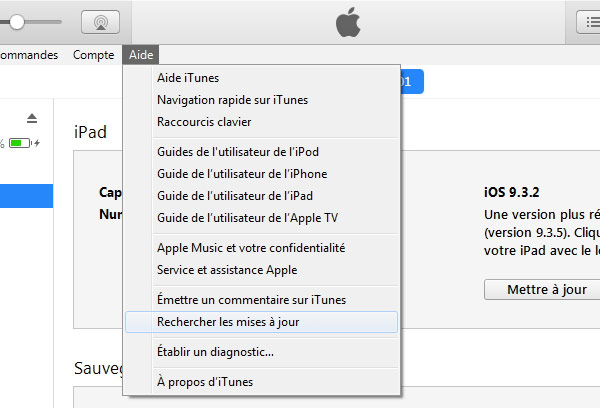
Sur Mac :
- Lancez iTunes.
- Dans la barre d’outils en haut de votre écran, cliquez sur iTunes.
- Cliquez sur Vérifier les mises à jour.
- Suivez les instructions à l’écran pour installer la dernière version d’iTunes.
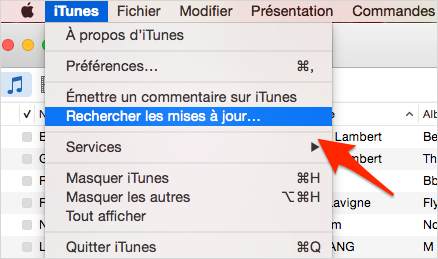
5Vérifier le logiciel anti-virus
Si l'iPhone ne peut pas restaurer la sauvegarde, fermez le logiciel autivirus pour que l'iTunes fonctionne de manière normale. Le dernier pourrait interférer avec les performances d'iTunes pour détecter les appareils connectés.
6Mettre iPhone en mode de récupération
Pour que l'iTunes reconnaît l'iPhone, vous pouvez mettre votre iPhone en mode de récupération et branchez l'iPhone avec l'ordinateur à nouveau. Pour ce faire !
- Pour iPhone 8 ou modèle ultérieur : appuyez brièvement sur le bouton d’augmentation du volume. Appuyez brièvement sur le bouton de diminution du volume. Ensuite, maintenez le bouton latéral enfoncé jusqu’à ce que l’écran du mode de récupération apparaisse.
- Pour iPhone 7/7 Plus : maintenez le bouton latéral et le bouton de réduction du volume enfoncés simultanément. Continuez de les maintenir enfoncés jusqu’à ce que l’écran du mode de récupération apparaisse.
- Pour iPhone 6s ou modèle antérieur : maintenez le bouton home et le bouton latéral enfoncés simultanément. Continuez de les maintenir enfoncés jusqu’à ce que l’écran du mode de récupération apparaisse.
Fermez et ouvrez à nouveau iTunes. La fenêtre de demande de restaurer l'iPhone s'affiche et vous pouvez restaurer la sauvegarde sur l'iPhone.
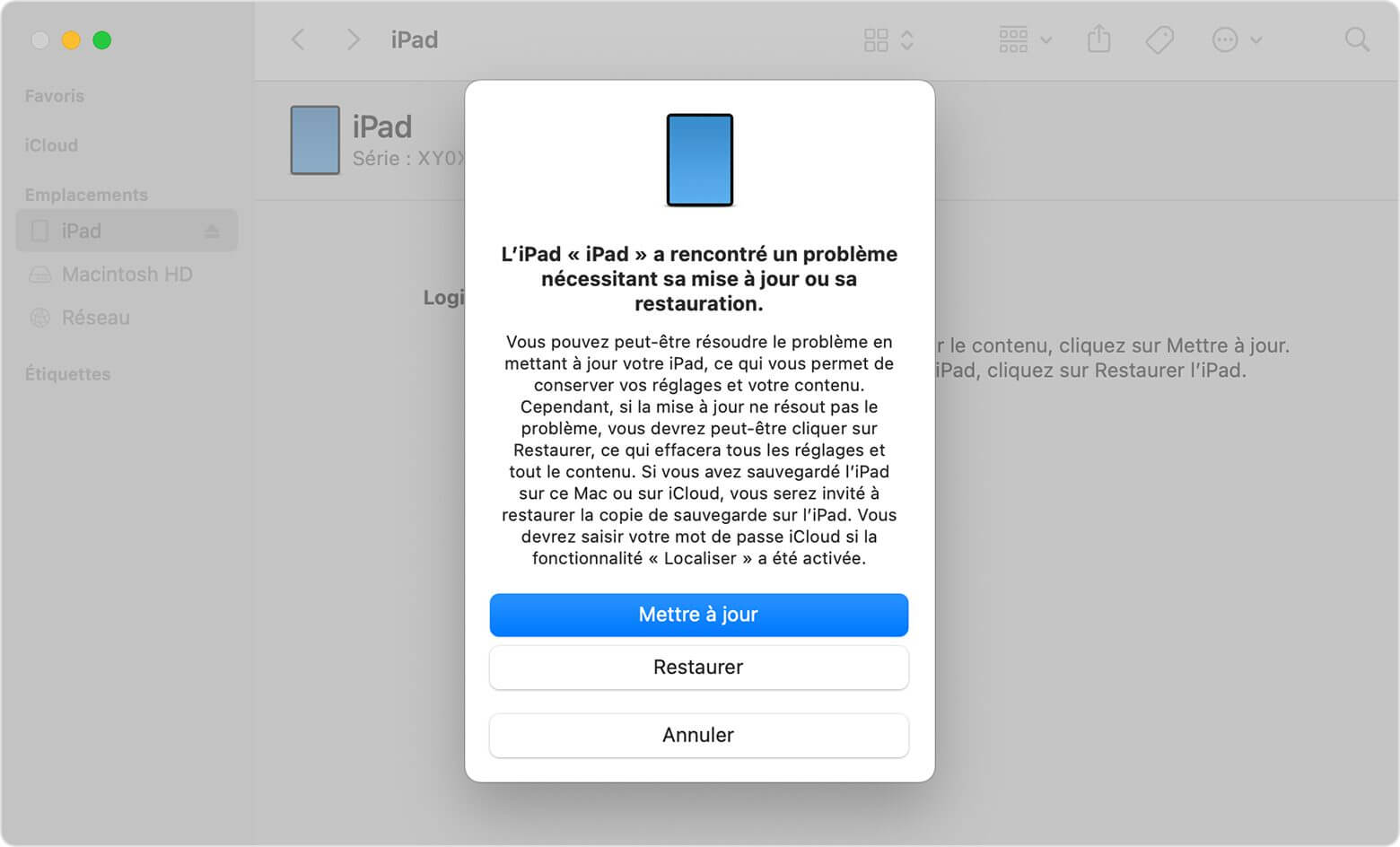
7Faire une sauvegarde iCloud ou iTunes complète
L'erreur "iTunes n'a pas pu restaurer l'iPhone car la copie de sauvegarde était corrompu ou non compatible" peut être résolu par faire une nouvelle sauvegarde de l'iPhone.
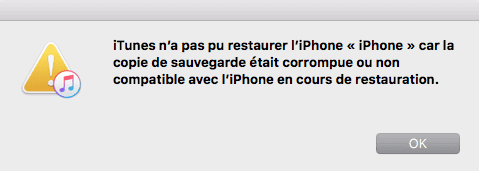
Sur votre iPhone, allez dans Réglages > [votre nom] > iCloud > Sauvegarde iCloud. Puis tapez sur Sauvegarder Maintenant et attendez que l’opération se termine.
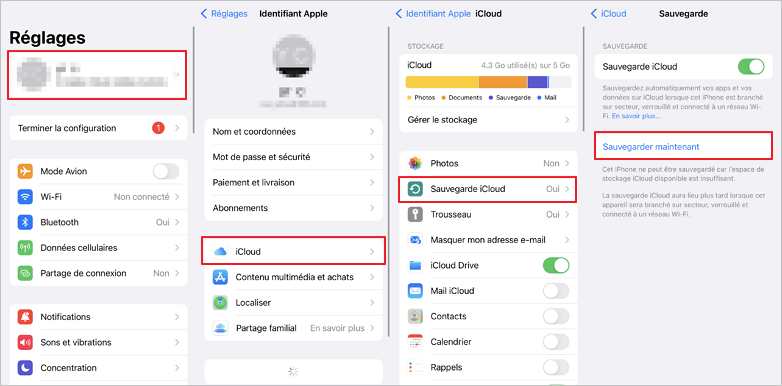
Sur iTunes, appuyez sur Sauvegarder maintenant et attendez que l’opération se termine.
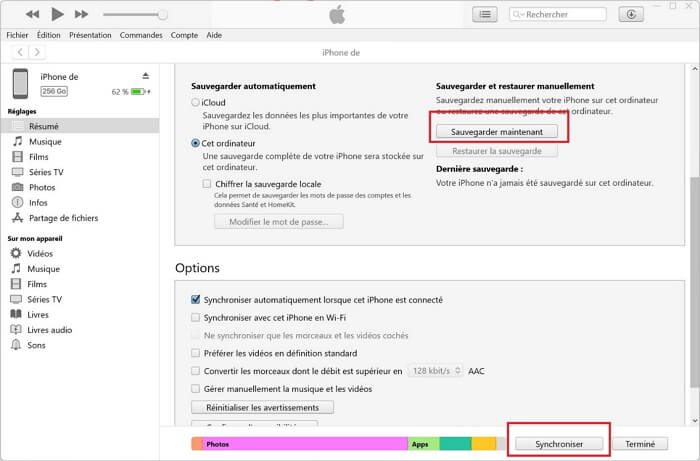
Vous pouvez maintenant accéder à cette sauvegarde en allant dans Réglages > iCloud > Stockage > Gérer le Stockage, puis sélectionnez votre appareil.
Vous trouverez votre sauvegarde avec sa date et sa taille.
Régler la restauration iPhone impossible causée par le bug du système iOS
Lorsque l'iPhone ne restaure pas la sauvegarde sur iTunes ou iCloud, il peut s'agir d'un problème du système iOS. Dans ce cas, vous pouvez réparer le système iOS via iMyFone Fixppo - outil efficace de réparation du système iOS.
- En mode standard, la restauration impossible iPhone peut être résolue sans aucune perte de données.
- Même si la version de l'iPhone est trop ancienne, Fixppo peut automatiquement télécharger le micrologiciel le plus approprié et mettre à jour l'iPhone en un seul clic.
- Fixppo vous permet de réparer 150+ bugs du système iOS, tels que iPhone connecté au WiFi pas d'accès internet, iPhone se déconnecte du WiFi, erreur 1035, etc.
- Compatible avec tous les modèles d'iPhone et toutes les versions iOS.
▼Pour réparer la restauration impossible iPhone avec iMyFone Fixppo
Étape 1. Après avoir téléchargé et installé iMyFone Fixppo sur votre ordinateur, cliquez sur le bouton "Mode Standard" sur l'interface principale.

Étape 2. Après avoir connecté l'iPhone à l'ordinateur, cliquez sur Suivant.
Étape 3. Fixppo détectera automatiquement la version du firmware correspondant à l'iPhone. Généralement, il s'agit de la dernière version d'iPhone adaptée à l'iPhone. Cliquez sur "Télécharger" pour obtenir le fichier.

Étape 4. Une fois le téléchargement terminé, cliquez sur "Démarrer" pour réparer l'iPhone qui ne peut pas restaurer la sauvegarde, puis attendez "Terminer", l'appareil sera automatiquement redémarré.

Conclusion
Si vous avez rencontré le problème d’iPhone qui ne peut pas restaurer de sauvegarde, ne vous inquiétez pas ! Avec iMyFone Fixppo, vous pouvez facilement restaurer votre anciennes sauvegardes iTunes ou iCloud sur votre appareil ! Et votre iPhone devrait marcher comme il faut – plus de message « La sauvegarde ne peut pas être restaurée » !








